포토샵에서 주름진 텍스트 효과를 만드는 방법
php 편집기 Yuzai가 Photoshop에서 주름진 텍스트 효과를 만드는 단계를 소개합니다. 주름진 텍스트 효과는 디자인에 입체감과 움직임을 더할 수 있는 매우 멋진 효과입니다. 이 효과는 복잡해 보이지만 아래 단계를 따르면 쉽게 자신만의 주름진 텍스트 효과를 만들 수 있습니다.
1. 그림과 같이 주름이 눈에 띄는 실크 소재 그림을 엽니다. 먼저 Ctrl+J 키 조합을 눌러 배경 레이어를 복사합니다.
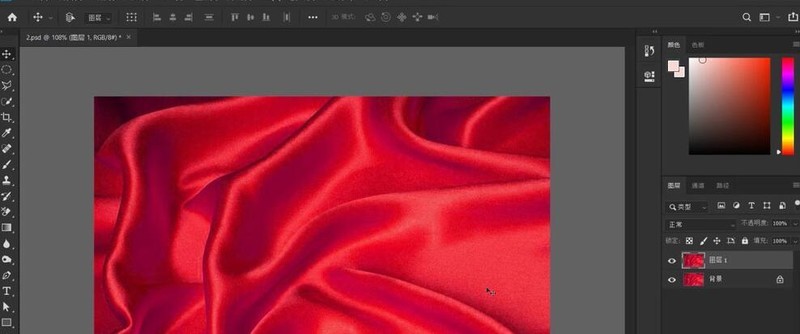
2 그림과 같이 Ctrl+Shift+U를 눌러 색상을 제거하고, 파일을 PSD 형식으로 저장하려면 [파일-다른 이름으로 저장]을 클릭하세요.
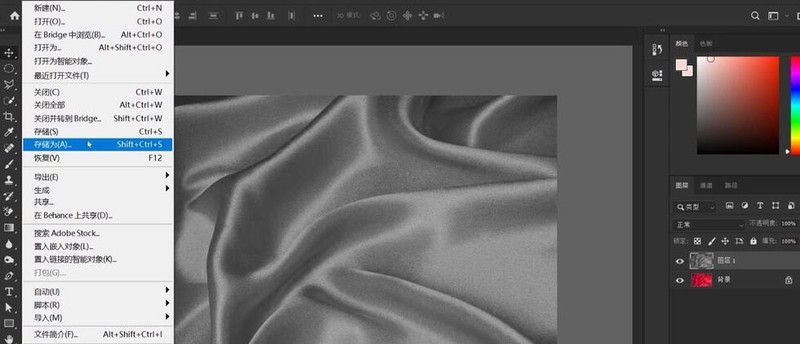
3 텍스트 도구를 클릭하고 속성 표시줄에서 텍스트 매개변수(글꼴, 크기, 색상, 텍스트 거리 등)를 설정하고 그림과 같이 [Come on 우한] 텍스트를 입력합니다. 글꼴의 경우 굵은 글꼴을 선택하는 것이 좋습니다. 이렇게 하면 제작 효과가 더 좋습니다. 마우스 오른쪽 버튼을 클릭하고 열리는 메뉴에서 [스마트 개체로 변환]을 선택하고 [스마트 개체로 변환] 단계가 표시되면 , 일부 친구들은 짐작했을 것입니다. 예, 다음 단계는 필터를 다시 사용하는 것입니다.
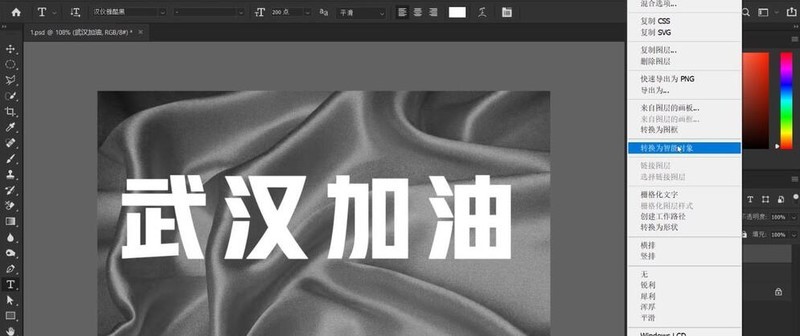
4 그림과 같이 열린 변위 대화 상자 위에는 [수평 비율]과 [수직 비율]이라는 두 가지 매개 변수가 있습니다. .Large, 이 경우에는 10%로 설정 후 확인을 클릭하여 이전에 저장한 PSD 파일을 선택하면 그림과 같이 됩니다. 주름을 변경하고 흑백 레이어를 숨겼습니다. 이때 텍스트에 주름이 변경되었지만 텍스트의 흔들림과 빛이 부족하여 여전히 부자연스러워 보입니다.
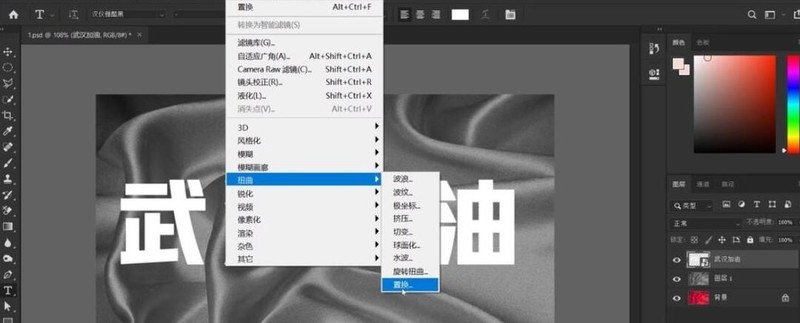
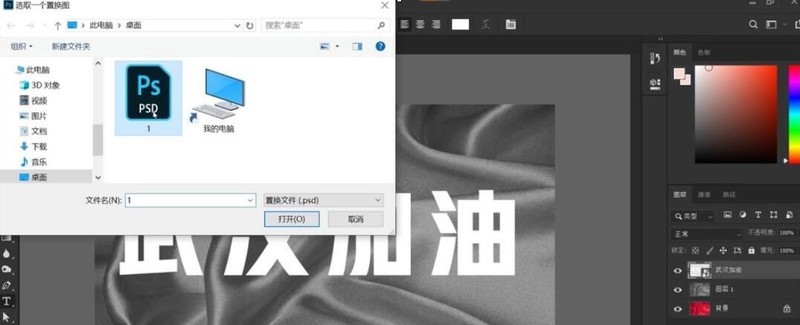 6. 배경 레이어를 선택하고 Ctrl+J를 눌러 배경 레이어를 복사한 후 맨 위 레이어로 드래그한 후 복사 레이어를 더블클릭하고 레이어 스타일 패널을 엽니다. 혼합 색상 밴드의 드롭다운 목록에서 빨간색 [을 선택하고 이 레이어 오른쪽에 있는 흰색 슬라이더를 선택한 다음 슬라이더를 왼쪽으로 드래그하고 흰색 텍스트가 나타나면 왼쪽 이미지의 변화를 관찰합니다. , Alt 키를 누른 상태에서 흰색 슬라이더를 클릭하여 슬라이더를 분리하고 슬라이더의 왼쪽 절반을 누른 후 계속 왼쪽으로 이동합니다(이 작업을 수행하면 전환이 부드럽고 자연스럽게 이루어질 수 있습니다). 텍스트가 더 눈길을 끌도록 하려면 슬라이더의 오른쪽 절반을 왼쪽으로 이동하세요. 작업 후 효과는 그림과 같습니다.
6. 배경 레이어를 선택하고 Ctrl+J를 눌러 배경 레이어를 복사한 후 맨 위 레이어로 드래그한 후 복사 레이어를 더블클릭하고 레이어 스타일 패널을 엽니다. 혼합 색상 밴드의 드롭다운 목록에서 빨간색 [을 선택하고 이 레이어 오른쪽에 있는 흰색 슬라이더를 선택한 다음 슬라이더를 왼쪽으로 드래그하고 흰색 텍스트가 나타나면 왼쪽 이미지의 변화를 관찰합니다. , Alt 키를 누른 상태에서 흰색 슬라이더를 클릭하여 슬라이더를 분리하고 슬라이더의 왼쪽 절반을 누른 후 계속 왼쪽으로 이동합니다(이 작업을 수행하면 전환이 부드럽고 자연스럽게 이루어질 수 있습니다). 텍스트가 더 눈길을 끌도록 하려면 슬라이더의 오른쪽 절반을 왼쪽으로 이동하세요. 작업 후 효과는 그림과 같습니다.
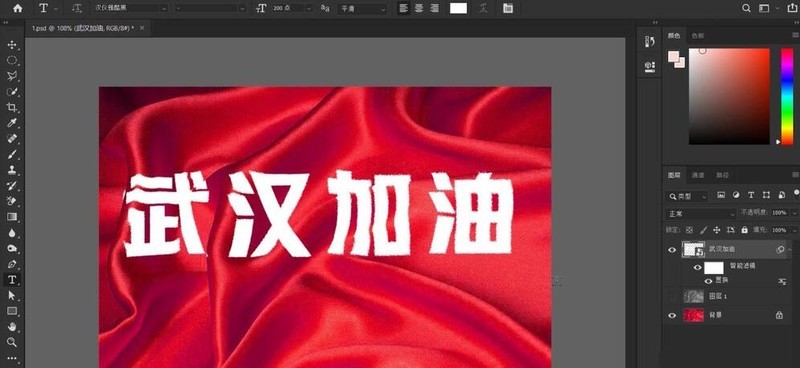
7. 완료되면 확인을 클릭하세요. 레이어 스타일 패널을 살펴보고 최종 효과를 살펴보세요
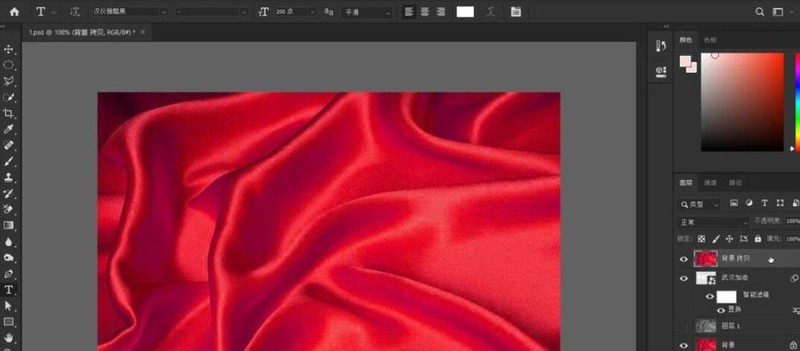 .
.
위 내용은 포토샵에서 주름진 텍스트 효과를 만드는 방법의 상세 내용입니다. 자세한 내용은 PHP 중국어 웹사이트의 기타 관련 기사를 참조하세요!

핫 AI 도구

Undresser.AI Undress
사실적인 누드 사진을 만들기 위한 AI 기반 앱

AI Clothes Remover
사진에서 옷을 제거하는 온라인 AI 도구입니다.

Undress AI Tool
무료로 이미지를 벗다

Clothoff.io
AI 옷 제거제

AI Hentai Generator
AI Hentai를 무료로 생성하십시오.

인기 기사

뜨거운 도구

메모장++7.3.1
사용하기 쉬운 무료 코드 편집기

SublimeText3 중국어 버전
중국어 버전, 사용하기 매우 쉽습니다.

스튜디오 13.0.1 보내기
강력한 PHP 통합 개발 환경

드림위버 CS6
시각적 웹 개발 도구

SublimeText3 Mac 버전
신 수준의 코드 편집 소프트웨어(SublimeText3)

뜨거운 주제
 7554
7554
 15
15
 1382
1382
 52
52
 83
83
 11
11
 59
59
 19
19
 28
28
 96
96
![[증명] Steam Error E87 수정 : 몇 분 안에 게임을 다시 얻으십시오!](https://img.php.cn/upload/article/202503/18/2025031817560457401.jpg?x-oss-process=image/resize,m_fill,h_207,w_330) [증명] Steam Error E87 수정 : 몇 분 안에 게임을 다시 얻으십시오!
Mar 18, 2025 pm 05:56 PM
[증명] Steam Error E87 수정 : 몇 분 안에 게임을 다시 얻으십시오!
Mar 18, 2025 pm 05:56 PM
기사는 네트워크 문제, 보안 소프트웨어, 서버 문제, 구식 클라이언트 및 손상된 파일을 포함한 Steam Error E87의 원인에 대해 설명합니다. 예방 및 솔루션 전략을 제공합니다. [159 자]
 쉬운 수정 : 증기 오류 E87 설명 & amp; 해결되었습니다
Mar 18, 2025 pm 05:53 PM
쉬운 수정 : 증기 오류 E87 설명 & amp; 해결되었습니다
Mar 18, 2025 pm 05:53 PM
연결 문제로 인한 Steam Error E87은 다시 시작, 인터넷 점검 및 캐시를 지우면서 다시 설치하지 않고 수정할 수 있습니다. 증기 설정을 조정하면 향후 발생을 방지 할 수 있습니다.
 Steam Error E87 : 그것이 무엇인지 & amp; 그것을 고치는 방법
Mar 18, 2025 pm 05:51 PM
Steam Error E87 : 그것이 무엇인지 & amp; 그것을 고치는 방법
Mar 18, 2025 pm 05:51 PM
Steam Error E87은 연결 문제로 인해 Steam 클라이언트 업데이트 또는 시작 중에 발생합니다. 장치를 다시 시작하거나 서버 상태를 확인하거나 DNS 변경, 보안 소프트웨어 비활성화, 캐시 청소 또는 증기를 다시 설치하여 수정하십시오.
 증기 오류 코드 E87을 수정하는 방법 : 궁극적 인 가이드
Mar 18, 2025 pm 05:51 PM
증기 오류 코드 E87을 수정하는 방법 : 궁극적 인 가이드
Mar 18, 2025 pm 05:51 PM
기사는 네트워크 문제, 손상된 파일 또는 클라이언트 문제로 인한 Steam Error Code E87 수정에 대해 논의합니다. 문제 해결 단계 및 예방 팁을 제공합니다.
 증기 오류 E87 : 왜 발생 하는가 & amp; 그것을 고치는 5 가지 방법
Mar 18, 2025 pm 05:55 PM
증기 오류 E87 : 왜 발생 하는가 & amp; 그것을 고치는 5 가지 방법
Mar 18, 2025 pm 05:55 PM
Steam Error E87 연결 문제로 인해 Steam에서 게임을 방해합니다. 이 기사는 불안정한 인터넷 및 서버 과부하와 같은 원인에 대해 설명하고 Steam을 다시 시작하고 업데이트를 확인하는 것과 같은 수정을 제공합니다.
 Steam Error Code E87 : 게임으로 빨리 돌아 오십시오!
Mar 18, 2025 pm 05:52 PM
Steam Error Code E87 : 게임으로 빨리 돌아 오십시오!
Mar 18, 2025 pm 05:52 PM
이 기사는 Steam Error Code E87, 네트워크 문제, 서버 문제 및 손상된 파일과 같은 원인에 대해 설명하고 피하기위한 수정 및 예방 조치를 제공합니다.
 수정 방법 : err_response_headers_multiple_access_control_allow_origin 오류 오류
Mar 21, 2025 pm 06:19 PM
수정 방법 : err_response_headers_multiple_access_control_allow_origin 오류 오류
Mar 21, 2025 pm 06:19 PM
기사는 "ERR_RESPONSE_HEADERS_MULTIPLE_ACCESS_CONTROL_ALLAK_ORIGIN"오류를 다수의 액세스 제작자 획기-오리핀 헤더를 해결함으로써 Chrome의 오류에 대해 논의합니다.
 Microsoft PowerToys 비용은 얼마입니까?
Apr 09, 2025 am 12:03 AM
Microsoft PowerToys 비용은 얼마입니까?
Apr 09, 2025 am 12:03 AM
Microsoft PowerToys는 무료입니다. Microsoft가 개발 한이 도구 모음은 Windows 시스템 기능을 향상시키고 사용자 생산성을 향상 시키도록 설계되었습니다. Fancyzones와 같은 기능을 설치하고 사용하면 사용자는 창 레이아웃을 사용자 정의하고 워크 플로우를 최적화 할 수 있습니다.




